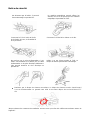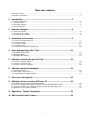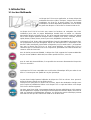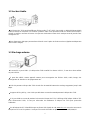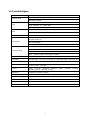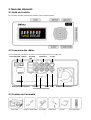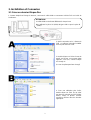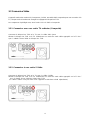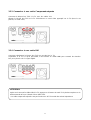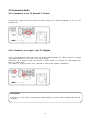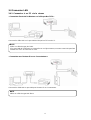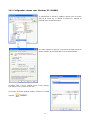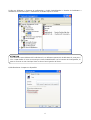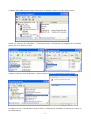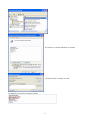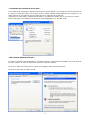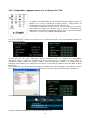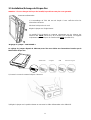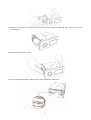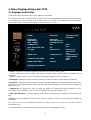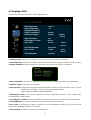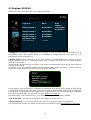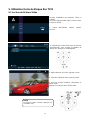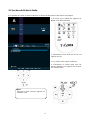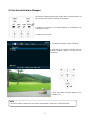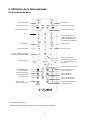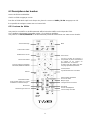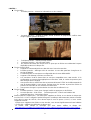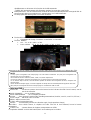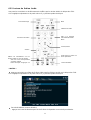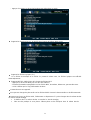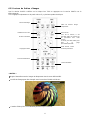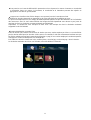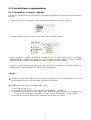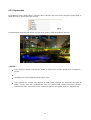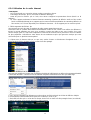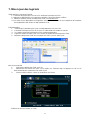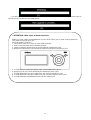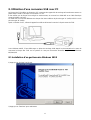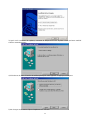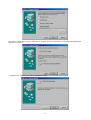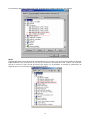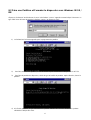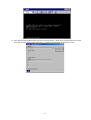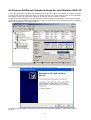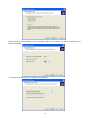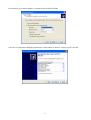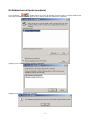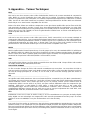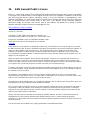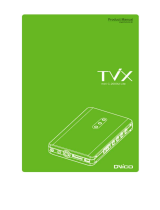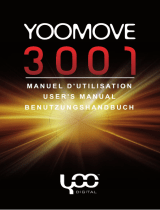Manuel d’utilisation
DISQUE DUR TViX M-4000P/ /M-4000S
*You may download the English manual at http://www.tvix.co.kr/eng/support/OTHERS.aspx
** Certaines fonctions nécessitent une mise à jour des logiciels internes.

2
Notice de sécurité
N’enlevez pas le disque dur interne vous-même. Le disque dur interne est très chaud lorsqu’i
l est en fonctionnement. La garantie sera nulle si tout autre disque dur est inséré dans le T
ViX.
"Ne pas obstruer les ouvertures de ventilation. Assurez-vous qu'un flux d'air suffisant est maintenu autour de
l'appareil."
Conservez-le à l’abri de la chaleur ou du feu.
Conservez le TViX à l’abri de l’huile,
de la fumée, de l’eau, de l’humidité et
de la poussière.
Ne touchez pas la prise d’alimentation si vos
mains sont mouillées et n’utilisez pas de câble
d’alimentation ou de prise électrique défectueux.
Cela pourrait entraîner un choc électrique ou
prendre feu.
Veillez à ne pas laisser tomber le TViX. Le
disque dur interne pourrait être endommagé.
Ne démontez pas le boîtier ; il pourrait
être endommagé ou prendre feu.
Un matériau magnétique pourrait effacer les
données du TViX. Ne placez pas de matériau
magnétique à proximité du TViX.

3
Précautions d’utilisation
Lire les conseils d’utilisation suivants avant d’utiliser le Disque Dur TViX.
Vérifier que le courant est éteint au moment de connecter le câble A/V entre le TViX et la TV.
Pour nettoyer le TViX, débrancher le cordon électrique et essuyer avec un chiffon sec.
Lors de la connexion à un ordinateur ave le câble USB, le Disque Dur TViX se comporte comme une clé
USB externe (iI n’y a alors aucune sortie vidéo/audio et l’écran VFD indique USB ACTIF). En mode de
lecture TViX normal, déconnecter le câble USB connecté à l’ordinateur et activer le Disque Dur TViX.
Lorsque le Disque Dur TViX est en mode lecture et que le câble USB est connecté à l’ordinateur, une icône
USB ACTIF apparaît au centre de l’écran. Celle-ci disparaît lorsque le port USB est déconnecté.
Vérifier que le cavalier du disque dur installé sur le Disque Dur TViX est réglé sur Master Simple.
Autrement, le disque dur ne sera pas reconnu par le Disque Dur TViX.
Au moment de détacher le Disque Dur, laisser suffisamment de temps pour que la chaleur puisse se
dégager.
Les câbles supplémentaires et accessoires sont conçus et recommandés pour une meilleure performance
du Disque Dur TViX.
L’utilisation de câbles ou accessoires différents peut ne pas fournir de performances équivalentes.
Pour débrancher l’appareil, appuyer sur Arrêt dans 'Débrancher ou Ejecter le matériel'.
Le modèle TViX M-4000S ne supporte uniquement que les disques dur interface IDE SATA (serial ATA) et
le modèle TViX M-4000P ne supporte uniquement que les disques dur interface IDE PATA
(parallel ATA).
Windows 98 SE et Windows ME ne supportent pas le format de fichier NTFS. Cependant le format NTFS
est compatible avec Windows 2000/XP. La “Partition Primaire” est recommandée pour la création de deux
partitions ou plus sur un seul disque dur.
Si le format de fichier choisi est FAT32, sur Windows 2000/XP, la taille maximale des unités de disque est
de 32GBs.
Pour utiliser une seule lettre d’unité de disque de 32GBs ou plus, il faut le formater sur Windows
98SE/ME.
L’étiquette de certificat se trouve sur le fond de l’appareil.
** Certaines fonctions nécessitent une mise à jour des logiciels internes.

4
Table des matières
Notice de sécurité ...................................................................................................................................... 2
Précautions d’utilisation ............................................................................................................................. 3
1.
Introduction.................................................................................................5
1.1 Lecteur Multimedia............................................................................................................................... 5
1.2 Lecteur Audio....................................................................................................................................... 6
1.3 Stockage externe ................................................................................................................................. 6
1.4 Caractéristiques................................................................................................................................... 7
2.
Nom des éléments......................................................................................8
2.1 Unité de Contrôle................................................................................................................................. 8
2.2 Connexion des câbles.......................................................................................................................... 8
2.3 Contenu de l’ensemble........................................................................................................................ 8
3.
Installation et Connexion...........................................................................9
3.1 Créer un dossier Disque Dur ............................................................................................................... 9
3.2 Connexion Vidéo................................................................................................................................ 10
3.3 Connexion Audio................................................................................................................................ 12
3.4 Connexion LAN.................................................................................................................................. 13
3.5 Installation/Echange du Disque Dur................................................................................................... 20
4.
Menu Réglage Disque Dur TViX..............................................................22
4.1 Réglages Audio/Vidéo........................................................................................................................ 22
4.2 Reglages MISC.................................................................................................................................. 24
4.3 Reglages NETWORK......................................................................................................................... 25
5.
Utilisation facile du Disque Dur TViX......................................................26
5.1 Lecture de fichiers Vidéo.................................................................................................................... 26
5.2 Lecture de fichiers Audio.................................................................................................................... 27
5.3 Lecture de fichiers d’Images.............................................................................................................. 28
6.
Utilisation de la télécommande...............................................................29
6.1 Fonctions de base.............................................................................................................................. 29
6.2 Descriptions des touches................................................................................................................... 30
6.3 Caractéristiques supplémentaires...................................................................................................... 37
7.
Mise à jour des logiciels..........................................................................41
8.
Utilisation d’une connexion USB avec PC .............................................43
8.1 Installation d’un gestionnaire Windows 98SE.................................................................................... 43
8.2 Faire une Partition et Formater le disque dur sous Windows 98 SE / ME......................................... 47
8.3 Faire une Partition et Formater le disque dur sous Windows 2000 / XP........................................... 49
8.4 Débrancher ou Ejecter le matériel ..................................................................................................... 52
9.
Appendice – Termes Techniques............................................................53
10.
GNU General Public License...................................................................55

5
1. Introduction
1.1 Lecteur Multimedia
Le Disque Dur TViX est une application, un lecteur disque dur
multimédia lisant des vidéos, musiques, images fixes et DVD
numériques sur écran TV et home cinéma. Vos documents
numériques sont ainsi disponibles rapidement, sans nécessiter
de graver des disques ou de les lire sur lecteurs DVD ou CD.
Le Disque Dur TViX lit les DVD avec toutes les fonctions de navigation d’un DVD.
L’utilisateur peut créer sa propre bibliothèque virtuelle DVD et monter sa collection
personnelle de DVD en format .ISO ou .IFO et les regarder exactement comme s’ils étaient
sur le DVD d’origine (éléments d’origine: Menu, Chapitre, Flux Audio, Sous-titre, Avance
rapide, Retour, Ralenti, Pause, Avance par scène, Répétition, Recherche etc.).
Le Disque Dur TviX lit des vidéos haute définition (jusqu’à 1920x1080i) et les images fixes.
Les programmes HDTV pré-enregistrés depuis une Set-top box de TV numérique ou des
données vidéo numériques personnelles enregistrées par une caméra HDV™ peuvent être
lues avec le Disque Dur TViX sur un écran haute définition. Le Disque Dur TViX se
caractérise par un connecteur DVI et ses composants, permettant une haute résolution des
contenus vidéo de niveau HD.
Avec le dernier processeur EM8621, le Disque Dur TViX supporte les formats multimédias
les plus récents (WMV9 & WMV HD) aussi bien que MPEG4 3.11, 4.0 et 5.0.
Avec la sortie DVI haute définition, il est possible de connecter directement le Disque Dur
TViX sur une HDTV.
Le Disque Dur TViX est compatible avec un décodeur informatique DTS pour mixer le son
DTS en 2 canaux pour une qualité de son plus dynamique.
Le port réseau intégré permet l’utilisation du disque dur TViX en réseau. Vous pouvez à
travers le réseau naviguer sur les fichiers du PC.
Le disque TViX peut jouer les fichiers via le réseau, depuis leur destination d’origine sans
avoir à copier au préalable les fichiers sur le disque TViX. La copie des fichiers sur le disque
TViX via le LAN est supportée.
Les deux ports hôtes USB 2.0 permettent d’attacher d’autres périphériques USB externes
afin d’augmenter la capacité de stockage ou de transférer des fichiers depuis une autre clé
USB, par exemple une bibliothèque d’images. Les fichiers de caméra numérique peuvent
aussi être lus ainsi que les cartes Flash USB ou les lecteurs MP3.

6
1.2 Lecteur Audio
Le Disque Dur TViX peut lire différents fichiers audio, FLAC, MP3, Ogg Vorbis ou WMA (Windows Media
Audio) à travers les enceintes TV et autres systèmes audio. Vous pourrez écouter vos fichiers de musique à
volonté, et réaliser une liste de lecture. Vos pouvez dorénavant écouter de la musique toute la journée sans
changer de CD.
Des diaporamas d’images peuvent être visionnés avec l’option de fonds musicaux (également diaporama
musical avec images).
1.3 Stockage externe
Connecté à un port USB 1.1, le Disque Dur TViX travaille à la vitesse USB 1.1, il vaut donc mieux utiliser
un port USB 2.0.
Il peut être utilisé comme appareil externe pour sauvegarder des fichiers vidéo, audio, image, des
sauvegardes de données ou de programmes etc.
USB 2.0 permet au Disque Dur TViX de tenir lieu de matériel externe de stockage supportant jusqu’à 480
Mbps.
Supporte le Plug & Play, c’est-à-dire que Windows reconnaît automatiquement le Disque Dur TViX.
Si le port USB est connecté pendant la lecture du Disque Dur TViX, l’affichage VFD indique USB ACTIF.
Pour déconnecter l’USB, il n’est pas nécessaire de redémarrer le Disque Dur TViX pour poursuivre
l’utilisation.
Sur Windows 98 SE, il faut télécharger un pilotev USB à partir du site www.tvix.co.kr avant de connecter le
Disque Dur TViX sur le système. Il n’est pas nécessaire d’installer un pilote sur Windows ME/2000/XP.

7
1.4 Caractéristiques
Principal circuit intégré Sigma Design EM8621
7 jeux de caractères alpha-numériques
Affichage VFD
5 affichages chiffres
Format :.wmv, .avi, .mpg, .vob, .mp4, .asf, .tp, .trp , .IFO, .ISO
Codec : MPEG 1 / 2 / 4, AVI, XVID
Vidéo
Résolutions jusqu’à 1920 x 1080i,1080P
MP3, WMA, AAC, Ogg, PCM, M4A, FLAC, WAV
Audio
AC3, DTS Pass Through et Mixage bas
Photo JPG
Port Hôte USB 2.0 2
Port Cible USB 2.0 1
LAN (10/100Mbps)
Connectivité
Multi I/O Jack (Boîte Breakout en option)
Vidéo
DVI, Composant, S-Vidéo, Composite,
Audio
Entrée/Sortie AV
Digital : Coaxial, Optique / Analogique / Stéréo
Formats de fichiers NTFS, FAT32
Sous-titres Sous-titre texte : smi, sub, srt, aqt, utf, lrc / Sous-titre Image : sub (avec idx)
Support ODD Par hôte USB 2.0
HDD
TViX HD M-4000S : SATA
TViX HD M-4000P : PATA(IDE)
Langues
A
nglais, Français, Allemand, Espagnol, Italien, Portugais Suédois,
Norvégien, Danois, Japonais, Coréen
Ventilateur Ventilateur sans brosse 40mm
Contrôle du ventilateur Capteur Température, Vitesse Variable
Flash ROM 8 Mbyte
Puissance interne 90~250V intensité libre
Size 183x139x75 mm
Poids 1.3Kg (avec HDD)

8
2. Nom des éléments
2.1 Unité de Contrôle
Les fonctions de base peuvent être réalisées sans la télécommande.
2.2 Connexion des câbles
Le TViX peut être connecté à un écran TV ou un ampli audio avec le câble A/V.
2.3 Contenu de l’ensemble
TViX Unité Câbles d’alimentation A/V Câble Câble USB Manuel Télécommande
Branchement de l’appareil COAXIAL Stéréo Vidéo Ventilateur refroidissant
Couvercle du disque dur
Port entrée USB optique Port USB Composant S-vidéo
LAN

9
3. Installation et Connexion
3.1 Créer un dossier Disque Dur
1. Comme indiqué sur l’image ci-dessous, connecter le câble USB au connecteur USB du TViX et à celui de
l’ordinateur.
2. Après connexion au PC, allumez le
TViX en utilisant le bouton POWER
de la façade avant du TViX.
3. Double-cliquer sur l’icône ‘Poste de
travail’ sur l’écran, un nouveau pilote
apparaît ; TViX (D:) comme indiqué
sur l’image ‘A’.
(Le nom du pilote peut être changé)
4. Pour une utilisation plus facile,
double-cliquer sur TVIX (D:) et créer
des dossiers séparés pour les fichiers
vidéos, audio, et photos. Stocker
ensuite les fichiers dans les dossiers
appropriés.
ATTENTION!
Le câble USB est de forme différente à chaque bout.
Nous utilisons la prise "A" (mâle) de type USB 2.0 pour la prise "B
" (mâle).

10
3.2 Connexion Vidéo
L’appareil contient des sorties DVI, Composant, S-Vidéo, ensemble vidéo composite pour une connexion à la
TV, chaque sortie nécessitant de changer les réglages du Disque Dur TViX.
Les composants à privilégier sont, dans l’ordre : DVI > S-Vidéo > Composite.
3.2.1 Connexion avec une sortie TV ordinaire (Composite)
Connecter le Disque Dur TViX et la TV avec le câble vidéo jaune.
Allumer le Disque Dur TViX et la TV. Sélectionner un mode de sortie vidéo approprié sur la TV de f
açon à obtenir l’écran initial du Disque Dur TViX.
3.2.2 Connexion à une sortie S-Vidéo
Connecter le Disque Dur TViX et la TV avec le câble S-Vidéo.
Allumer le Disque Dur TViX et la TV. Sélectionner un mode de sortie vidéo approprié sur la TV de f
açon à obtenir l’écran initial du Disque Dur TViX.
(Le câble S-Vidéo n’est pas fourni avec l’appareil et doit être acheté séparément.)

11
3.2.3 Connexion à une sortie Composante séparée
Connecter le Disque Dur TViX à la TV avec les cables YUV.
Allumer le Disque Dur TViX et la TV. Sélectionner un canal video approprié sur la TV (dans le cas
présent, le mode YUV).
3.2.4 Connexion à une sortie DVI
Connecter simplement le Disque Dur TViX au port DVI de la TV.
Cependant, si la TV n’a qu’un port HDMI, il faut acheter un câble HDMI pour convertir les données
DVI pour pouvoir voir le signal digital.
ATTENTION
Après avoir connecté le câble vidéo à la TV, appuyer sur le bouton de sortie TV à plusieurs reprises sur la
télécommande de façon à obtenir l’écran initial TViX.
* Le cable composante séparée n’est pas fournis avec le TViX et doit être acheté séparément.

12
3.3 Connexion Audio
3.3.1 Connexion à une TV Normale 2 Canaux
Connecter les sorties son gauche (blanc) et droite (rouge) sur le terminal approprié de la TV ou du
système Hi-Fi.
3.3.2 Connexion à un ampli canal 5.1 (Digital)
Avec un décodeur/ampli multi-canal ayant une entrée optique/coaxiale, les câbles coaxiaux ou optique
permettent d’obtenir un son canal 5.1 de haute qualité.
L’illustration sur la gauche montre où connecter le câble coaxial. La connexion du câble optique est f
aite de la même façon.
(Ces câbles ne sont pas fournis avec l’appareil et doivent être achetés séparément.)
.
ATTENTION
Si aucun son ne sort après la connexion des câbles Optique ou Coaxial, faire le réglage audio du TViX
sur Digital.

13
3.4 Connexion LAN
3.4.1 Connexion à un PC via le réseau
< Connexion directe de l’ordinateur sur le Disque Dur TViX >
Connecter le câble LAN sur le port LAN du Disque Dur TViX et du PC.
< Connexion avec Routeur IP ou un Concentrateur >
Connecter la câble LAN au port LAN pour Routeur IP ou Concentrateur.
NOTE
Utiliser un câble de type LAN direct.
NOTE
Utiliser un câble de type pluri-LAN.
Si la carte LAN de l’ordinateur est connectée sur une ligne Internet, une autre carte LAN peut être
installée sur le PC et connectée au TViX.

14
3.4.2 Configuration réseau sous Windows XP (SAMBA)
1) Sélectionner le dossier à partager. Cliquer avec le bouton
droit de la souris sur ce dossier et cliquer sur ‘Partage et
Sécurité’ dans le menu déroulant
2) Cocher ‘Partager ce dossier’ sur le réseau et entrer le nom du
dossier ‘tvixhd1 (le seul disponible à ce moment moment) ’.
3) Utiliser ‘Tous’ si ‘Tous’ s’affiche, sinon, ne rien changer.
Puis ajouter ‘Tous’ sur la fiche sécurité.
4) Ensuite, le dossier partagé s’affiche comme sur l’image
suivante.

15
5) Aller sur 'Réglages' > 'Panneau de configuration' > 'Outils d’administration' > 'Gestion de l’ordinateur' >
'Utilisateurs locaux et Groupes' > 'Utilisateurs', et double-cliquer sur ‘Invité’.
6) Désélectionner ‘Compte non disponible’
ATTENTION
Ceci fonctionne avec Windows XP Professionnel. Les utilisateurs personnels de Windows XP n’ont pas a
ccès à cette fenêtre. Si vous ne trouvez pas ‘Outils d’administration’ sur le Panneau de Configuration, cli
quer sur “Passer en vue classique” dans le coin en haut à gauche de l’écran.

16
7) ‘INVITE’ doit s’afficher selon l’image ci-dessous (il ne doit pas y avoir de X rouge devant ‘Invité’).
8) Aller sur ' Panneau de configuration ' > 'Connexions réseau', et sélectionner les propriétés de ‘Connexions
locales’ par un clic droit de la souris.
9) Retirer “Invité” de ‘Droits d’utilisateur’ > option ‘Refuser l’accès à cet ordinateur à partir du réseau’.
10) Aller sur ‘Accès à cet ordinateur à partir du réseau’, et sélectionner ‘Propriétés’ en cliquant sur la souris ou
en double-cliquant.

17
11) Cliquer sur ‘Ajouter Utilisateur ou Groupe’
12) Entrer “Invité” et cliquer sur “OK”.
13) Appuyer sur OK pour enregistrer l’Invité.

18
< Connexion avec Routeur IP ou un Hub >
Si une adresse IP dynamique a déjà été fournie par un serveur DHCP ou un Routeur IP dans le réseau local,
il n’est pas nécessaire d’écrire une adresse IP fixe. Utiliser ‘Obtenir automatiquement une adresse IP’ ou
écrire l’adresse IP & le masque que le serveur DHCP ou le Routeur IP fournissent.
Sélectionner ‘Control Panel’ > ‘Network Connections’, et sélectionner ‘Status’ par un clic droit sur la souris.
Après avoir cliqué sur la fenêtre, une adresse IP devrait apparaître. (ex: 192.168.1.127)
< Déconnecter Windows Firewall >
14) Aller sur ‘Panneau de configuration’ > ‘Connexions réseau’, et sélectionner ‘Propriétés’ ave un clic droit de
la souris. Cliquer sur ‘Avancé’. Désactiver ‘Pare-feu connexion Internet’.
15) Si vous utiliser un service pack 2, cliquer sur ‘Réglages’ dans ‘Pare-feu Windows’.
16) Cocher ‘désactivé’ et cliquer sur ‘OK’

19
3.4.3 Configuration réglages réseau sur le Disque Dur TViX
1) Appuyer sur [REGLAGES] sur la télécommande pour afficher l’écran de
réglage. Sur cet écran, sélectionner le disque réseau - réglages MISC et
écrire l’adresse IP sur le Serveur IP. (ex: 192.168.001.127)
Par défaut la configuration IP est en DHCP. Si vous le désirez vous pouvez
aussi définir une adresse IP statique dans le menu de configuration IP.
Remarque si vous utilisez la configuration DHCP vous ne pouvez pas définir
l’adresse IP car celle-ci est attribuée automatiquement.
2) Si vous ne pouvez accéder via le réseau avec la configuration DHCP, nous recommandons d’utiliser la
configuration IP statique.
3) Sous XP pour voir votre configuration réseau, sélectionnez dans le “Panneau de Configuration”
“Connexion réseau", cliquez sur le bouton droit de la souris puis sur “Connexion au réseau local” et
sélectionnez “Statut” ensuite dans l’onglet « Support » cliquez sur le bouton « Détails ». Cela vous permet de
configurez votre adresse IP, le masque de sous réseau, la passerelle par défaut et le serveur DNS de votre
disque TViX.
Pour l’adresse IP vous devez écrire une adresse IP différente de votre ordinateur comme l’image suivante
(ex : votre PC 172.28.1.70 pour le TViX 172.28.2.168) en conservant la partie supérieure de l’adresse IP.
4) Lorsque le réglage est terminé, le dossier partager devient visible.
5) Vérifier l’utilisation détaillée sur le site de TViX (www.tvix.co.kr)

20
3.5 Installation/Echange du Disque Dur
Attention : Si vous changez le disque dur installé, le produit ne sera plus sous garantie.
1) L'assemblage du TViX HD est très simple. Il vous suffit de suivre les
instructions suivantes.
Dévissez le disque dur du rack.
Réglez le jumper sur ‘Single Master’.
Le modèle TViX M-4000S ne supporte uniquement que les disques dur
interface IDE SATA
(serial ATA) et le modèle TViX M-4000P ne supporte
uniquement que les disques dur interface IDE PATA
(parallel ATA).
<Réglage du Jumper : TViX M-4000P >
Le réglage du Jumper dépend du fabricant, merci de vous référer aux instructions fournies par le
fabricant du disque dur.
2) Ouvrez le couvercle comme indiquez ci-dessous.
3) Réglez le jumper sur la position Master et connectez le câble d'alimentation et le câble IDE.
SAMSUNG Seagate IBM Western Digital
Connecteur alimentation
Page is loading ...
Page is loading ...
Page is loading ...
Page is loading ...
Page is loading ...
Page is loading ...
Page is loading ...
Page is loading ...
Page is loading ...
Page is loading ...
Page is loading ...
Page is loading ...
Page is loading ...
Page is loading ...
Page is loading ...
Page is loading ...
Page is loading ...
Page is loading ...
Page is loading ...
Page is loading ...
Page is loading ...
Page is loading ...
Page is loading ...
Page is loading ...
Page is loading ...
Page is loading ...
Page is loading ...
Page is loading ...
Page is loading ...
Page is loading ...
Page is loading ...
Page is loading ...
Page is loading ...
Page is loading ...
Page is loading ...
Page is loading ...
Page is loading ...
Page is loading ...
-
 1
1
-
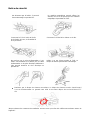 2
2
-
 3
3
-
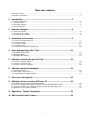 4
4
-
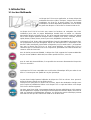 5
5
-
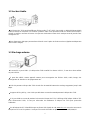 6
6
-
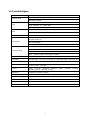 7
7
-
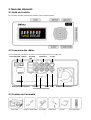 8
8
-
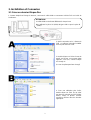 9
9
-
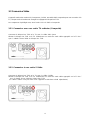 10
10
-
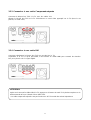 11
11
-
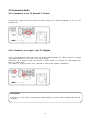 12
12
-
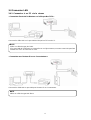 13
13
-
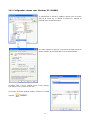 14
14
-
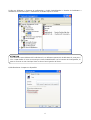 15
15
-
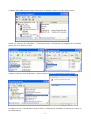 16
16
-
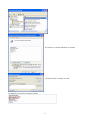 17
17
-
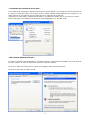 18
18
-
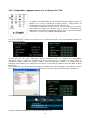 19
19
-
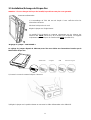 20
20
-
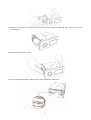 21
21
-
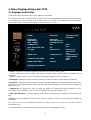 22
22
-
 23
23
-
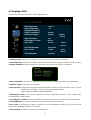 24
24
-
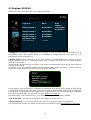 25
25
-
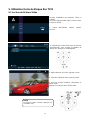 26
26
-
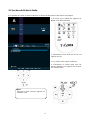 27
27
-
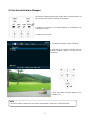 28
28
-
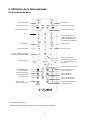 29
29
-
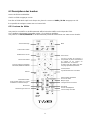 30
30
-
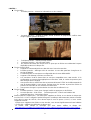 31
31
-
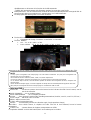 32
32
-
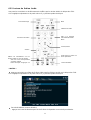 33
33
-
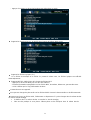 34
34
-
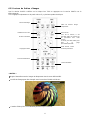 35
35
-
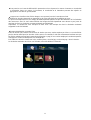 36
36
-
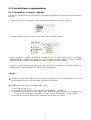 37
37
-
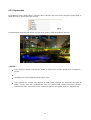 38
38
-
 39
39
-
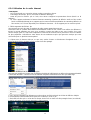 40
40
-
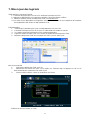 41
41
-
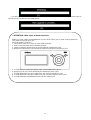 42
42
-
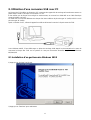 43
43
-
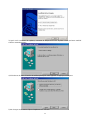 44
44
-
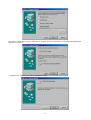 45
45
-
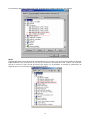 46
46
-
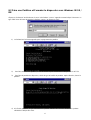 47
47
-
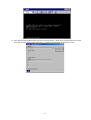 48
48
-
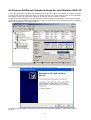 49
49
-
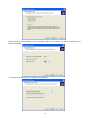 50
50
-
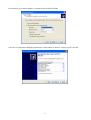 51
51
-
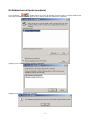 52
52
-
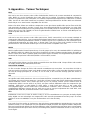 53
53
-
 54
54
-
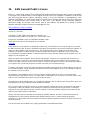 55
55
-
 56
56
-
 57
57
-
 58
58
TVIX M-4000P Owner's manual
- Type
- Owner's manual
- This manual is also suitable for
Ask a question and I''ll find the answer in the document
Finding information in a document is now easier with AI
in other languages
- français: TVIX M-4000P Le manuel du propriétaire
Related papers
Other documents
-
Samsung YP-Q2JCW User manual
-
Dvico TViX PVR R-3300 Series User manual
-
Samsung YP-R0JCP User manual
-
Asus O!Play HDP-R1 Owner's manual
-
Samsung YP-Q2AB User manual
-
Samsung YP-Z3CP Owner's manual
-
 GIGAMEDIA GGM DVR User manual
GIGAMEDIA GGM DVR User manual
-
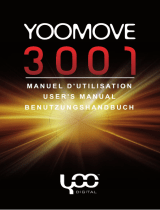 Yoo Digital YOO MOVE 3001 User manual
Yoo Digital YOO MOVE 3001 User manual
-
Philips HDD 085 User manual
-
Verbatim INSIGHT PORTABLE HARD DRIVE User guide